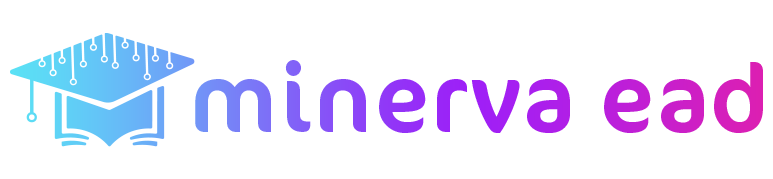Oi, tudo bem?
Seja assistindo pela tv ou mesmo através de jogos de tabuleiro, uma considerável parcela das pessoas já tiveram contato brincadeiras de perguntas e respostas, o chamado quiz fez parte da infância de muitos seja de forma lúdica, envolvendo os mais diversos assuntos, ou mais travessa (verdade ou desafio). Aqui no MinervaEAD ele pode ser usado para saber se seus alunos estão absorvendo o conteúdo ou se alguma manobra na didática será necessária, porém diferente das grandes provas, a intenção é que seja leve, breve e saudável.
Para chegar a tela do quiz faça o seguinte caminho: Menu Principal -> Meus Cursos -> No curso que deseja montar o jogo, botão Ações -> Gerenciar -> Gerenciar Módulos -> botão Quiz (ao lado dos botões Visualizar, Deletar e Editar, abaixo do título Ações). Agora preencha os campos:
- Nome do Quiz: É o nome que você dará para o jogo;
- Percentual Mínimo para Aprovação: Valor em porcentagem, você define o percentual mínimo de acerto que seus alunos devem ter para ser aprovado no quiz;
- Os alunos podem refazer?: Se SIM, seus alunos poderão refazer essa atividades; se NÃO, seus alunos só terão acesso a ela uma vez;
- Status: ATIVO para ser disponibilizada para o pessoal, INATIVO para ninguém ter acesso;
- Questão: É a pergunta propriamente dita;
- Alternativa (1): Opção de resposta 1;
- Correta?: Selecionar caso essa seja a alternativa correta;
- Alternativa (2): Opção de resposta 2;
- Correta?: Selecionar caso essa seja a alternativa correta;
- Botão – Remover Alternativa: Este botão remove a alternativa completamente;
- Botão + Adicionar Alternativa: Adiciona uma nova opção de alternativa, e junto dela a opção de marcar como correta ou não;
- Botão + Adicionar Questão: Adiciona uma nova questão ao jogo;
- Botão – Remover Questão: Remove a última questão disponível;
- Salvar: Agora é só salvar e a sua questão (ou conjunto de questões) está pronta para ser disponibilizada aos alunos.
Apesar de ser uma tela simples de preenchimento, dúvidas podem ter surgido, caso elas tenham surgido entre em contato 🙂